Você acabou de atualizar para o iOS 12, mas agora não consegue encontrar as restrições. Não se preocupe, as restrições não estão faltando, ele acabou de ser movido! Neste artigo, vou explique para onde as restrições foram movidas e como você pode usar o tempo de tela para restringir o que alguém pode ou não fazer no seu iPhone !
Onde estão as restrições ao iPhone?
Ao atualizar seu iPhone para o iOS 12, você descobrirá que as restrições foram movidas para a seção Tempo de uso no aplicativo Ajustes. Você pode encontrar o tempo de tela abrindo Configurações e tocando Tempo de tela .
Toque em Ativar tempo de tela e configurar uma senha de tempo de tela. No menu Tempo de tela, você verá Conteúdo e restrições de privacidade - é para onde as restrições foram movidas.
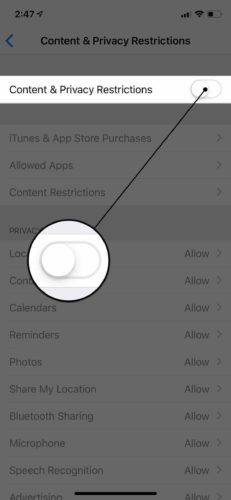
O que é o tempo de tela?
O Tempo de tela é um novo recurso introduzido com o lançamento do iOS 12. Ele foi projetado para ajudar os usuários a gerenciar por quanto tempo olham para a tela do iPhone e, em alguns casos, limitar o que podem ver. Você pode aprender mais sobre o Tempo de uso em nosso artigo sobre o novos recursos do iOS 12 !
por que meu iphone 6 não backup
Como configurar conteúdo e restrições de privacidade
Para configurar Conteúdo e Restrições de Privacidade em seu iPhone, vá para Ajustes -> Tempo de Tela e toque Conteúdo e restrições de privacidade .
Primeiro, você terá que definir uma senha de tempo de tela. Esta é uma senha separada daquela que você usa para desbloquear o iPhone. Em seguida, ligue a chave ao lado de Conteúdo e privacidade na parte superior da tela.
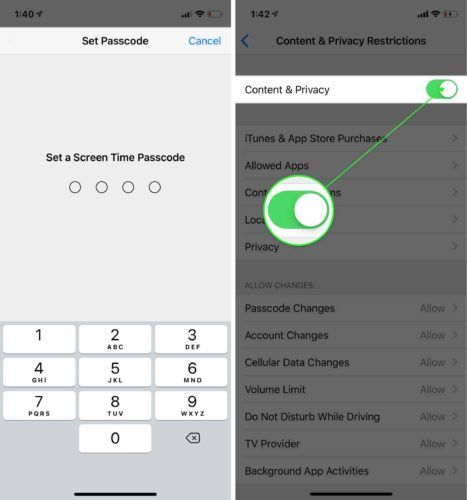
Agora que Conteúdo e privacidade foram ativados, você tem muito controle sobre o que pode ou não ser acessado no seu iPhone. Aqui está uma análise dos principais recursos nas restrições de conteúdo e privacidade:
- Compras no iTunes e na App Store : Permite desligar a capacidade de instalar aplicativos, excluir aplicativos e fazer compras dentro de aplicativos.
- Aplicativos permitidos : Permite desligar certos aplicativos integrados como Safari, FaceTime e Wallet.
- Restrições de conteúdo : Permite impedir o download de músicas, filmes, livros e programas de TV com base em sua classificação. Você também pode filtrar sites explícitos e ajustar algumas das configurações do Game Center.
- Compartilhamento de local : Permite que você desative o Compartilhar meu local, um recurso que compartilha sua localização precisa com amigos e familiares no aplicativo Mensagens.
- Privacidade : Permite desligar os Serviços de Localização e ajustar as configurações de privacidade de aplicativos específicos. Essas opções também podem ser encontradas em Configurações -> Privacidade .
As restrições de conteúdo e privacidade também permitem que você permita alterações em muitas coisas diferentes, incluindo sua senha, volume, contas, provedor de TV, atividades do aplicativo em segundo plano (atualização do aplicativo em segundo plano), configurações de dados do celular e configurações de Não perturbe enquanto dirige.
iphone continua pedindo para entrar no icloud
Posso desativar as restrições depois de configuradas?
Sim, você pode desativar as restrições de conteúdo e privacidade a qualquer momento! Mas aqui está o problema: para desativá-los, você precisa saber a senha do Screen Time. Dessa forma, seu filho ou filha não pode simplesmente desativar as configurações de Privacidade e Restrições de Conteúdo logo depois de configurá-las!
Para desativar as restrições de conteúdo e privacidade, abra Configurações e toque em Tempo de tela . Então, toque Conteúdo e restrições de privacidade e digite sua senha de tempo de tela. Por fim, desative a chave na parte superior da tela à direita de Restrições de conteúdo e privacidade. Você saberá que está desligado quando a chave estiver branca.
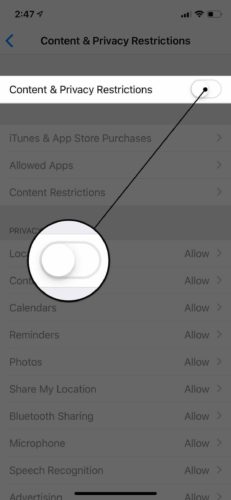
Você encontrou restrições!
Agora que você sabe que as restrições não estão faltando, você pode continuar a monitorar e controlar o que as pessoas podem ou não fazer no seu iPhone! Espero que você compartilhe este artigo nas redes sociais quando sua família ou amigos acreditarem que o Restrictions está faltando em seus iPhone. Se você tiver alguma outra dúvida sobre o seu iPhone ou iOS 12, fique à vontade para deixar um comentário abaixo!
Obrigado por ler,
David L.
o que significa se uma garota olhar para você